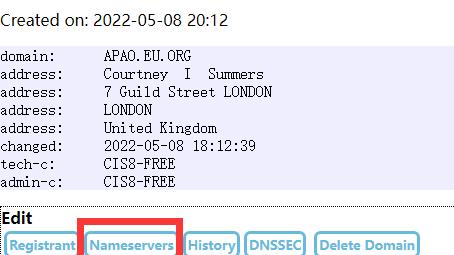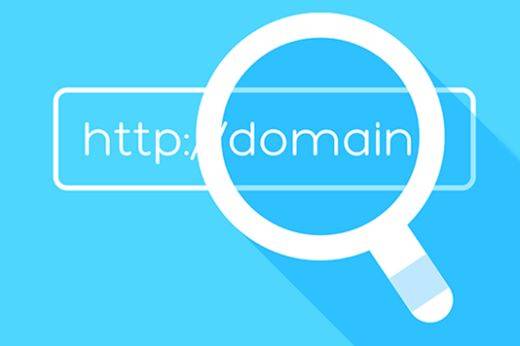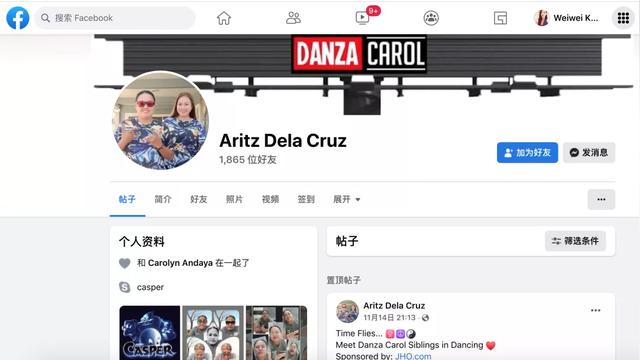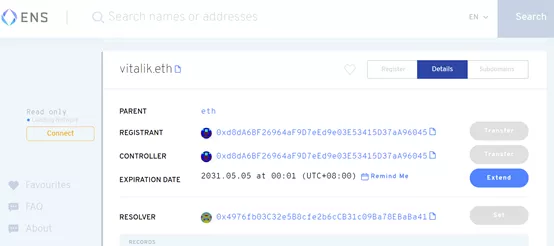一、修改或添加解析后多久可以生效?
当添加或修改解析记录后,需同步至DNS服务器后才能生效,这个过程所需要的时间就是解析生效时间。
通常而言,新添加的解析记录,如果解析设置没有错误,添加成功后立即生效。
如果是对原有的解析记录进行修改,解析生效时间与修改之前设置的TTL值有关。例如在修改之前设置的TTL值是300s,那么修改记录之后,在300s内新记录就会生效。如果本地DNS不存在缓存时延,解析记录会立即生效。
二、如何检查域名解析是否生效?
1.使用ping命令检查域名解析是否已经生效(适用于windows、linux操作系统主机)
在本地主机上单击“搜索”,输入cmd,打开命令窗口。
然后输入以下命令检查解析是否生效。
Ping 域名
示例:检查域名example.com的解析是否生效
执行命令ping example.com
如果ping结果显示的IP地址和设置域名解析的IP地址保持一致,则说明解析已经生效。如果提示“请求不到主机”或者ping得到的IP地址与设置的IP地址不一致,则表明域名解析尚未生效或者域名解析设置错误。
2.使用nslookup命令检查域名解析是否生效(适用于Windows、Linux操作系统主机)
(1)验证A类型解析:用于指定域名的IP地址解析。
在本地主机单击“搜索”,输入cmd,打开命令窗口。
然后输入以下命令检查解析是否生效。
nslookup -qt=a 域名或nslookup 域名
示例:nslookup example.com
如果得到的IP地址和设置的域名解析IP地址保持一致,则表明域名解析已经生效。
如果找不到IP地址或者回显IP地址不一致,则表明域名解析未生效或设置错误。
(2)验证CNAME类型即系:用于指定域名的CNAME值,适用于CDN、WAF等场景。
通过“win+R”搜索命令,输入“cmd”打开命令操作窗口,然后通过以下命令检查解析是否生效
nslookup -qt=cname 域名
示例:nslookup -qt=cname example.com
如果显示的CNAME值与设置的CANME值一直,则表明域名解析已经生效。
如果得不到回传信息或者得到的CNAME值与设置的不一致,则表明域名解析设置错误或者尚未生效。
(3)验证MX类型解析:用于指定邮箱服务器的地址。
在本地主机单击“搜索”,输入cmd,打开命令窗口。
然后输入以下命令检查解析是否生效。
nslookup -qt=mx 域名
示例:nslookup -qt=mx example.com
如果得到的地址与设置域名解析的邮箱地址值一致,则说明解析已经生效。
(4)验证NS类型解析:用于指定解析服务商的 DNS 地址。
在本地主机单击“搜索”,输入cmd,打开命令窗口。
然后输入以下命令检查解析是否生效。
nslookup -qt=ns 域名
示例:nslookup -qt=ns example.top
如果得到的IP地址与设置解析域名的服务商的DNS地址一致,则说明解析已经生效。
三、域名解析常见问题
如果在以上几种验证解析生效的方法中无法获取正确的域名解析IP地址,则表明域名解析未生效或出现错误,这种情况我们在之前有过多次讨论,此处不作过多赘述。简单来说有以下几种情况:
1.由于域名过期、未实名等情况而产生域名状态异常,从而导致域名解析错误;
2.DNS解析缓存未刷新,导致无法获取最新的解析记录,这种情况下可执行ipconfig /flushdns命令刷新缓存;
3.如果域名解析正常,但是网站无法打开,这种情况就需要排查搭建网站的服务器是否正确绑定域名,或者网站是否完成备案。
域名解析是保障网站可以正常访问和使用的关键,所以一定要确保域名解析的设置正确,如果出现域名不生效及时联系域名服务商予以解决。